CI操作手册.docx
《CI操作手册.docx》由会员分享,可在线阅读,更多相关《CI操作手册.docx(27页珍藏版)》请在冰豆网上搜索。
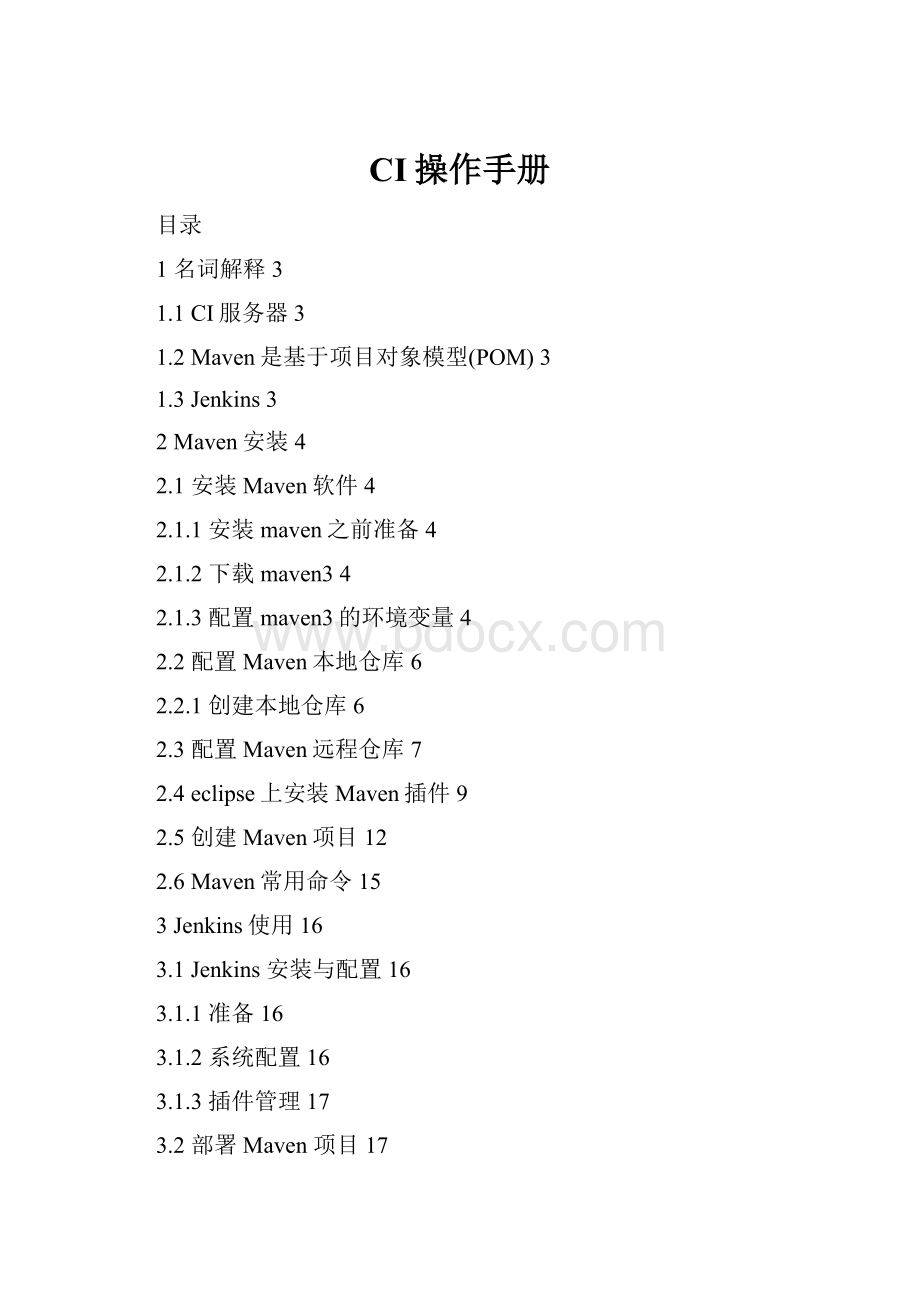
CI操作手册
目录
1名词解释3
1.1CI服务器3
1.2Maven是基于项目对象模型(POM)3
1.3Jenkins3
2Maven安装4
2.1安装Maven软件4
2.1.1安装maven之前准备4
2.1.2下载maven34
2.1.3配置maven3的环境变量4
2.2配置Maven本地仓库6
2.2.1创建本地仓库6
2.3配置Maven远程仓库7
2.4eclipse上安装Maven插件9
2.5创建Maven项目12
2.6Maven常用命令15
3Jenkins使用16
3.1Jenkins安装与配置16
3.1.1准备16
3.1.2系统配置16
3.1.3插件管理17
3.2部署Maven项目17
3.2.1创建项目17
3.2.2配置源码路径18
3.2.3配置构建前脚本18
3.2.4配置构建后脚本18
3.2.5构建项目19
3.2.6查看项目部署的路径20
3.3查看结果20
3.4常用插件介绍22
3.4.1Email-ext插件22
3.4.2Junit单元测试22
3.4.3Findbugs插件22
3.4.4PMD插件24
3.4.5Checkstyle插件24
3.4.6其它插件24
3.5注意事项25
3.5.1配置Maven环境变量25
3.5.2配置Maven项目pom.mxl文件25
3.5.3Jenkins插件的安装项目中需要哪些插件所配置哪些插件25
3.5.4Jenkins发布配置25
3.6部署效果25
1名词解释
1.1CI服务器
CI服务器:
持续集成服务器,CIServer自动完成软件代码的编译和测试过程。
大多数开发人员是通过手工来完成这个工作。
有的甚至不做。
CI服务器可以根据您设定的频率自动地去完成编译和测试过程。
CIServer会使您的工作变得容易简单。
持续,自动编译过程帮助软件开发团队减少项目风险,提高工作效率和软件产品质量。
CIServer能够帮助您缩短软件开发,集成和测试的时间,从而缩短交货时间:
1、发现bug更加容易;
2、提供快速的反馈;
3、隔离问题;
4、确保一个持续可靠的build
1.2Maven是基于项目对象模型(POM)
Maven是一个项目管理工具,它包含了一个项目对象模型(ProjectObjectModel),一组标准集合,一个项目生命周期(ProjectLifecycle),一个依赖管理系统(DependencyManagementSystem),和用来运行定义在生命周期阶段(phase)中插件(plugin)目标(goal)的逻辑。
当你使用Maven的时候,你用一个明确定义的项目对象模型来描述你的项目,然后Maven可以应用横切的逻辑,这些逻辑来自一组共享的(或者自定义的)插件。
1.3Jenkins
Jenkins是一个开源软件项目,旨在提供一个开放易用的软件平台,使持续集成变成可能。
Jenkins,之前叫做Hudson,是基于Java开发的一种持续集成工具,用于监控秩序重复的工作,包括:
1、持续的软件版本发布/测试项目。
2、监控外部调用执行的工作。
2
Maven安装
2.1安装Maven软件
2.1.1安装maven之前准备
要先安装jdk及配置JAVA_HOME环境变量。
2.1.2下载maven3
最新版本是Maven3.0.3,下载地址:
http:
//maven.apache.org/download.html下载apache-maven-3.0.3-bin.zip文件后,并解压到D:
\tools\apache-maven-3.0.3
2.1.3配置maven3的环境变量
先配置M2_HOME的环境变量,值为"D:
\tools\apache-maven-3.0.3",如下图所示:
再配置path环境变量,在path值的末尾添加"%M2_HOME%\bin",如下图所示:
打开cmd命令窗口,执行"mvn-version",会输出下面的内容,表示安装成功。
2.2配置Maven本地仓库
2.2.1创建本地仓库
这里所指的仓库是指Maven项目中存储Jar所用的仓库
指每一个项目所需要的Jar在这里调用
2.2.1.1配置本地仓库
找到你下载的Maven插件打开Settings.xml文件
找到配置相对应的可以根据配置修改路径
执行代码创建本地仓库
系统自动生成了本地仓储
注意:
如果一个项目中缺少这个Jar包,你必须自己添加
执行下列代码如假如添加一个名为:
Jcrontab-1.4.1.jar包
mvninstall:
install-file-DgroupId=Jcrontab-1.4.1-DartifactId=Jcrontab-1.4.1-Dversion=1.4.1-Dpackaging=jar-Dfile=D:
\workspace2\MvtmMobilebank\lib\Jcrontab-1.4.1.jar
mvninstall:
install-file:
执行命令名
-DgroupId:
此jar包组别号
-DartifactId此jar包的工程名
-Dversion:
版本号
-Dpackaging:
文件类型
-Dfile:
需要添加的文件路径
2.3配置Maven远程仓库
远程仓库的地址为:
http:
//192.168.2.5:
8081/nexus/,已经配置好,可以直接访问使用。
本地使用远程仓库需要在setting.xml文件中进行一些配置,配置如下:
--Thissendseverythingelseto/public-->
nexus
*
—服务器上配置好的一个仓库-->
http:
//192.168.2.5:
8081/nexus/content/groups/public
nexus
--Enablesnapshotsforthebuiltincentralrepotodirect-->
--allrequeststonexusviathemirror-->
central
http:
//central
true
true
central
http:
//central
true
true
--maketheprofileactiveallthetime-->
nexus
进行以上配置后,就可以直接从私服里下载所需的jar包,如缺少jar包,只需要在私服里添加就可以了,本地不需要手动添加,达到了同步效果。
2.4eclipse上安装Maven插件
启动Eclipse之后,在菜单栏中选择Help,然后选择EclipseMarketplace…,如下图示:
接着你会看到下面的对话框,在Find里输入“Maven”,点击放大镜进行搜索,如箭头示。
选择搜索到的MavenIntegrationforEclipse(Junoandnewer),点击Install进行安装。
安装完成后,重启eclipse。
配置Maven:
选择Window-》Preferences-》选择Maven,如下图所示:
点击Add按钮,选择你安装的Maven目录。
如下图示
然后点击OK按钮就OK了,就可以用Maven创建项目了。
2.5创建Maven项目
Eclipse创建如下:
第一步:
File->New->Project->Maven->MavenProject
第二步:
第三步:
选择Maven项目类
第四步:
填写项目信息
第五步:
项目架构
第六步:
查看Pom.xml,这里主要配置项目依赖的Jar包,Maven项目默认自带一个Junit3.8.1版本,如下图示
假如在系统当中运用到了别的Jar包,需要在Pom.xml文件中进行配置,具体如下图示:
这里的scope的类型分为以下三种:
测试Test
编译compile
导入import
运行runtime
默认为compile。
2.6Maven常用命令
mvnclean 清空生成的文件
mvn-version/-v 显示版本信息
mvnpackage 生成target目录,编译、测试代码,生成测试报告,生成jar/war文件
mvncompile 编译
mvntest 编译并测试
mvndependency:
copy-dependencies-DoutputDirectory=lib获取依赖的jar包
3Jenkins使用
3.1Jenkins安装与配置
3.1.1准备
到http:
//jenkins-ci.org/下载相对应的Jenkins包(jenkins.war)
Jenkins有两种启动方法:
第一种启动方法,切换到jenkins.war存放的目录,输入如下命令:
$java-jarjenkins.war
然后在浏览器中(推荐用火狐)输入http:
//localhost:
8080,localhost可以是本机的ip,也可以是计算机名。
就可以打开jenkins。
第二种方法是用tomcat打开
将jenkins.war文件放入tomcat下的webapps目录下,启动jenkins时,会自动在webapps目录下建立jenkins目录,所以在地址栏上需要输入的地址于上一种方法有点不一样:
http:
//localhost:
8080/jenkins。
3.1.2系统配置
点击系统管理->系统设置
第一步:
记住自己的主目录路径
第二步:
配置JDK(因我这里是需要Linux,Window也是一样的)
第三步:
配置Maven
第四步:
其它配置
这里系统配置里面可能还需要其它配置,你可以根据你所做的系统不同进行相对应的配置信息如:
配置全局变量,配置邮件,配置SVN,配置的对应的SSH服务器,配置其它连接等等。
3.1.3插件管理
根据你项目的需要你可以添加不同的插件如:
Findbugs、Pmd、Checkstyle等。
3.2部署Maven项目
3.2.1创建项目
第一步:
创建新Job填写你的任务名称,这里使用的是Maven项目。
部署项目确认:
SVN上有你所需要的项目
在Jenkins上添加你所要的项目工作
3.2.2配置源码路径
第二步:
创建源码路径:
之前我们已提交项目到SVN
3.2.3配置构建前脚本
第三步:
我们可以配置这个项目配置前需要做的操作
Pre-post发布前的操作
假如我们发布一个功能需要先停止服务器写一些Shell之前的停止这个工程.
3.2.4配置构建后脚本
第四步:
发布成功后做的操作信息
第五步:
如果是项目需要安装SSH配置插件
3.2.5构建项目
第五步:
构建项目显示为蓝色的球为构建成功红色为失败,黄色为警告
3.2.6查看项目部署的路径
第六步:
查看你的项目部署的路径
项目生成的路径就是之前需要您记住的jenkins的路径
3.3查看结果
查看结果:
如果是jenkins是部署在Window里面生成的项目目录应该是所对应的Window目录下面如:
C:
/users/administrator/.jenkins/workspace/****(项目)/target/****.war(jar)
下面是Linux部署的Jenkins
服务上面已生成了所部署的工程代码
而Target目录下生成了所对应的Jar包项目信息
你可以利用Shell脚本对这个Jar进行相对应的操作
3.4常用插件介绍
3.4.1Email-ext插件
Jenkins默认提供了一个邮件通知,能在构建失败、构建不稳定等状态后发送邮件。
但是它本身有很多局限性,比如它的邮件通知无法提供详细的邮件内容、无法定义发送邮件的格式、无法定义灵活的邮件接收配置等等。
在这样的情况下,我们找到了Jenkins Email Extension Plugin。
该插件能允许你自定义邮件通知的方方面面,比如在发送邮件时你可以自定义发送给谁,发送具体什么内容等等。
该插件已经在服务器上配置好,可以直接使用,如需要其它配置,请参考
3.4.2Junit单元测试
Maven默认提供Junit插件,Jenkins也默认提供单元测试结果。
3.4.3Findbugs插件
作用:
查找javabytecode(.class文件)中的潜在bug。
主要检查bytecode中的bugpatterns,如NullPoint空指针检查、没有合理关闭资源、字符串相同判断错(==,而不是equals)等。
需要以下配置:
(1)在pom.xml文件中增加如下代码
org.codehaus.mojo
findbugs-maven-plugin
2.5.1
High
Default
true
true
true
html
(2)增加单元测试报告和findbugs报告
--TousetheplugingoalsinyourPOMorparentPOM-->
org.apache.maven.plugins
maven-surefire-report-plugin
2.14.1
org.apache.maven.plugins
maven-jxr-plugin
2.1
org.codehaus.mojo
cobertura-maven-plugin
配置以上两处,在Jenkins的Goalsandoptions中设置findbugs:
findbugs就OK了。
3.4.4PMD插件
作用:
检查Java源文件中的潜在问题。
主要包括:
空try/catch/finally/switch语句块;未使用的局部变量、参数和private方法;空if/while语句;过于复杂的表达式,如不必要的if语句等;复杂类等。
需要以下配置:
与findbugs类似,按官方文档(http:
//maven.apache.org/plugins/maven-pmd-plugin/)配置即可,如下:
...
org.apache.maven.plugins
maven-pmd-plugin
3.0.1
...
在Jenkins的Goalsandoptions中设置pmd:
pmd就OK了。
3.4.5Checkstyle插件
作用:
检查Java源文件是否与代码规范相符。
主要包括:
主要包括:
Javadoc注释;命名规范;多余没用的Imports;Size度量,如过长的方法;缺少必要的空格Whitespace;重复代码等。
对于Checkstyle的配置,比较简单,安装完插件后,在Jenkins的Goalsandoptions中设置checkstyle:
checkstyle就OK了。
3.4.6其它插件
Violations是集中表现以上三个插件的结果,使用它的前提是要安装以上三个插件。
安装后直接选择使用就可以了。
Emma是代码覆盖率检查插件,对于它的配置,我根据官方文档的步骤配置,没有成功,就使用了它的一个分支——JaCoCo,这个比较简单,安装后直接选择使用就可以了。
JDepend插件是一个为构建生成JDepend 报告的插件。
对于JDepend,感觉太专业,没有使用的必要,配置同上。
3.5注意事项
3.5.1配置Maven环境变量
3.5.2配置Maven项目pom.mxl文件
3.5.3Jenkins插件的安装项目中需要哪些插件所配置哪些插件
3.5.4Jenkins发布配置
3.6部署效果
最终Dome使用效果如下:
1.将代码直接提交SVN自动部署
2.Jenkins利用代码直接启动不要人员手动去管启动事项
3.Jenkins自动发送项目部署的信息